电脑播放器不能播放视频怎么办 笔记本电脑自带播放器无法播放视频解决方法
电脑播放器不能播放视频怎么办,电脑播放器不能播放视频时,也许是一个常见的问题。特别是在笔记本电脑中,自带的播放器有时也会发生无法播放视频的情况。这个问题可能由多个原因引起,但是通常都可以通过简单的解决方法来处理。在本文中我们将会介绍一些常见的解决方法,以此帮助您在此类问题发生时快速恢复视频播放功能。
笔记本电脑自带播放器无法播放视频解决方法
操作方法:
1.1.按下win+I调出windows设置窗口,随后点击“应用”进入。
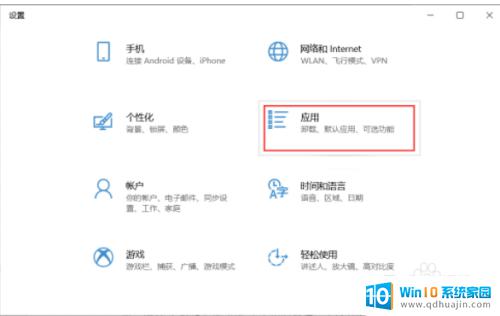
2.2.此时在打开的界面中找到“应用和功能”下的“电影和电视”,随后选择“高级选项”进入。
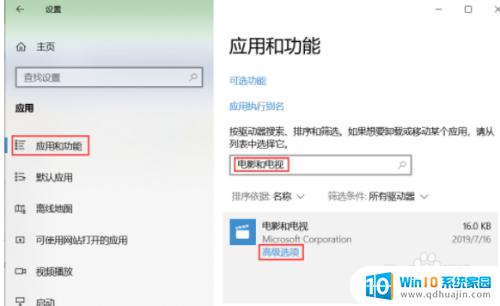
3.3.此时我们可以开始“重置”电影和电视。

4.4.如果此时重置后,播放器还是不能播放视频的话,大家就需要开始卸载应用。可以右键选中开始菜单按钮,随后打开“windows powershell(管理员)”。
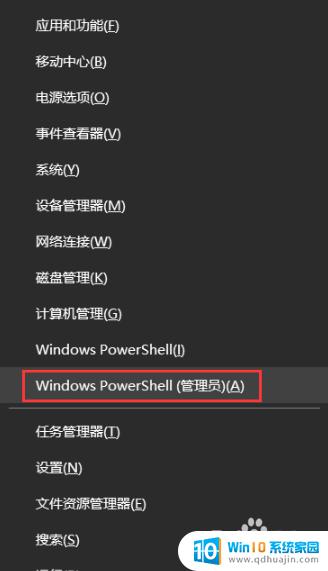
5.5.在打开的界面中输入“get-appxpackage *zunevideo* | remove-Appxpackage”回车执行命令,开始卸载播放器。

6.6.卸载完成后,继续在窗口中输入“add-appxpackage -register "C:\Program Files\WindowsApps\*ZuneVideo*\AppxManifest.xml" -disabledevelopmentmode”重新安装应用。

电脑播放器不能播放视频的问题可以有多种解决方法。可以进行软件升级、下载相应的解码器、更换播放器等。无论采取哪种方法,重要的是要了解问题的根源并寻找适当的解决方案,让我们的电脑播放器能够稳定的运行并可靠地播放视频。
电脑播放器不能播放视频怎么办 笔记本电脑自带播放器无法播放视频解决方法相关教程
热门推荐
电脑教程推荐
win10系统推荐
- 1 萝卜家园ghost win10 64位家庭版镜像下载v2023.04
- 2 技术员联盟ghost win10 32位旗舰安装版下载v2023.04
- 3 深度技术ghost win10 64位官方免激活版下载v2023.04
- 4 番茄花园ghost win10 32位稳定安全版本下载v2023.04
- 5 戴尔笔记本ghost win10 64位原版精简版下载v2023.04
- 6 深度极速ghost win10 64位永久激活正式版下载v2023.04
- 7 惠普笔记本ghost win10 64位稳定家庭版下载v2023.04
- 8 电脑公司ghost win10 32位稳定原版下载v2023.04
- 9 番茄花园ghost win10 64位官方正式版下载v2023.04
- 10 风林火山ghost win10 64位免费专业版下载v2023.04